O que são webinars sob demanda e como usá-los? Vídeo
Os webinars sob demanda permitem a realização de webinars automáticos, pré-gravados, sem a necessidade de estar presente durante o evento. Cada contato que recebe o link
É uma nova forma de envolver os seus contatos com o seu conteúdo, se você planeja usar, várias vezes, o mesmo webinar.
Webinars sob demanda são baseados nas gravações de seus webinars ao vivo realizados através da GetResponse.
Não é necessário registrar-se para os webinars sob demanda e, também, não enviamos lembretes. As pessoas juntam-se à sua lista e ao webinar, fornecendo os seus nomes e endereço de e-mail na página de login. O idioma da página de início do webinar é baseado no idioma da lista à qual o webinar está associado.
Qual é a diferença entre webinars ao vivo e webinars sob demanda?
Os webinars ao vivo permitem-lhe interagir com a audiência. Eles, também, dão às pessoas uma data específica quando elas podem participar do evento. Os participantes podem interagir com você e com os outros participantes usando a caixa de bate-papo ao vivo, para compartilhar feedback e fazer perguntas. Você precisa iniciar o evento e deixar as pessoas entrarem, para que elas possam assistir ao seu webinar. Isto requer a sua presença para realizar o evento. Os webinars podem ser transmitidos para o Facebook ou para o YouTube. Você também pode usar muitos recursos da sala de webinars para tornar o webinar mais interativo. Por favor, veja aqui para saber quais são os recursos disponíveis na sala de webinars.
Os webinars sob demanda permitem que os seus contatos assistam ao webinar, desconsiderando a diferença entre o seu fuso horário e o deles. Você não precisa estar presente para moderar o webinar ou para deixar as pessoas entrarem. O webinar começa assim que as pessoas enviarem os seus nomes e endereço de e-mail e premirem o botão na página seguinte para iniciar o webinar. Você tem que gravar o evento com antecedência e depois você pode compartilhá-lo com o seu público. Como o webinar é baseado na gravação de um webinar ao vivo, não há maneira de interagir com o público durante o evento. Você pode exibir os botões Call to Action para atrair a atenção do telespectador durante o evento e solicitar que ele tome uma ação específica. Os webinars sob demanda garantem que o webinar funcione sem problemas para o seu participante e que não haja problemas de conexão à Internet ou de áudio. Ele, igualmente, permite que o seu público decida quando tem tempo livre suficiente para participar do seu evento. Os webinars sob demanda, também, são a melhor escolha se você decidir compartilhar, repetidamente, o mesmo conteúdo.
- Os webinars sob demanda estão disponíveis, apenas, nos planos Creator e MAX.
- Eles não estão disponíveis em contas de teste gratuitas.
- Não se pode reutilizar a mesma gravação para vários webinars sob demanda. Você pode usar uma gravação para um webinar sob demanda.
- Usar layouts recomendados para evitar a duplicação de elementos de layout (como a barra superior) no webinar.

- O título do webinar ao vivo será exibido no webinar sob demanda.

- Você não pode carregar o seu próprio arquivo. Os webinars sob demanda só podem ser baseados em uma única gravação de webinar ao vivo na GetResponse.
- O webinar só pode durar, no máximo, 10 horas.
- O logotipo da GetResponse estará visível no topo do webinar.
Para criar um webinar sob demanda:
- Vá para Webinars.
- Mude a guia para Webinars sob demanda.
- Selecione Criar webinars sob demanda.
- Digite o nome do seu webinar. Ele só será visível para você, mas pode alterar o URL do seu webinar.
- Selecione Adicionar detalhes ao lado de Configurações básicas.
- Configure o URL do seu webinar.
- Selecione a gravação a reproduzir para os participantes. Você só pode usar uma gravação para um webinar sob demanda. Se você não tiver nenhuma gravação, você precisa criar um webinar ao vivo e gravá-lo.
- (opcional) Adicionar uma chamada à ação (call to action) a ser exibida durante o webinar. Você pode ter botões de Chamada para ação ilimitados. Por[em, apenas, um pode ser exibido de cada vez. Configure o botão de chamada para a ação e salve-o. Repita o processo conforme necessário.

- Escolha a página de agradecimento que deve ser exibida após o término do webinar. Você pode selecionar uma página padrão, página de destino da GetResponse ou uma página hospedada em outro lugar.
- Salve as configurações clicando em Salve este passo.
- Clique em Editar configurações em Configurações de assinatura.
- Selecione à qual lista de participantes deve ser adicionado.
- Decida se você deseja adicioná-los ao ciclo de autorrespostas.
- Decida se deseja proteger seu webinar com senha. Se sim, forneça uma senha com até 30 caracteres. Somente as pessoas que tiverem essa senha poderão participar do seu webinar.
- Se necessário, adicione campos de consentimento à página de inscrição.
- Prima Salvar este passo.
- Pressione Criar para terminar de criar o seu webinar sob demanda.
Você será redirecionado para a página de gerenciamento de webinars sob demanda, da qual você poderá copiar o link para o seu evento.
Posso criar automaticamente um webinar sob demanda?
- Clique em Adicionar detalhes nas configurações básicas para começar a configurar seu evento.

- Habilite Gravar automaticamente ao iniciar e Criar automaticamente um webinar sob demanda quando o evento terminar e digite o nome do webinar.

Recording details
Taxa de bits de vídeo – 640 kbps
Taxa de bits de áudio – 64 kbps
Framerate – 20 fps
Resolução – 1280 x 720 px
Altura – 720 px
Largura – 1280 px
Como gerenciar webinars sob demanda?
- Vá para Webinars.
- Mude a guia para Webinars sob demanda.
- Passe o mouse sobre o Menu de ações (elipse vertical) para exibir as suas opções.
- Selecione Editar para ajustar o evento, Pré-visualizar para ver como o webinar aparecerá para o seu público, ou Eliminar para removê-lo.
Você também pode ligar ou desligar os webinars.
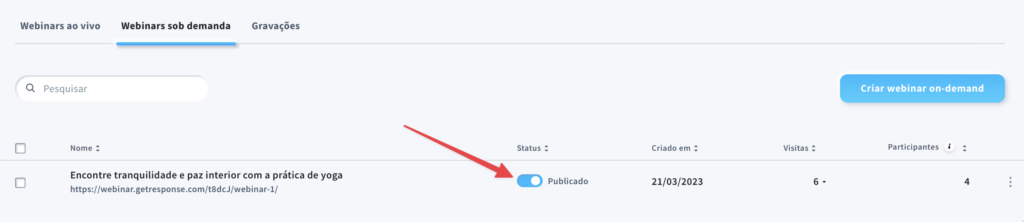
Como procurar por contatos que viram o webinar sob demanda?
Para encontrar contatos que assistiram ao webinar sob demanda:
- Vá para Contatos.
- Selecione o nome da lista associada ao seu webinar sob demanda.
- Selecione Condição adicional.
- Defina as suas condições desta maneira: Ações de contato > Webinars > Participou > selecione o seu webinar na seção webinars sob demanda.

